Levelezés beállítása KMail levelezőkliensben
Indítsd el a KMail programot. Ha ez az első alkalom, hogy megnyitod, egyből kezdheted a második lépéssel, viszont ha már korábban megnyitottad kövesd az alábbiakat.
A menüsorból válaszd ki a Settings -> Add Account lehetőséget.
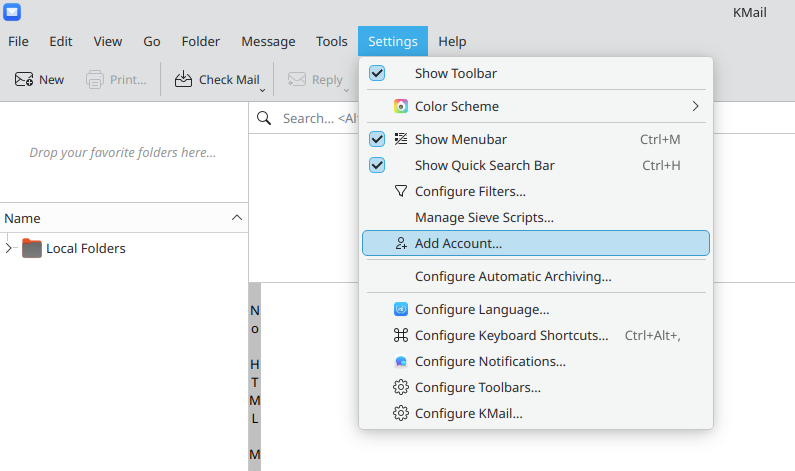
A megjelenő felületen add meg az alap levelezéshez szükséges adatokat.
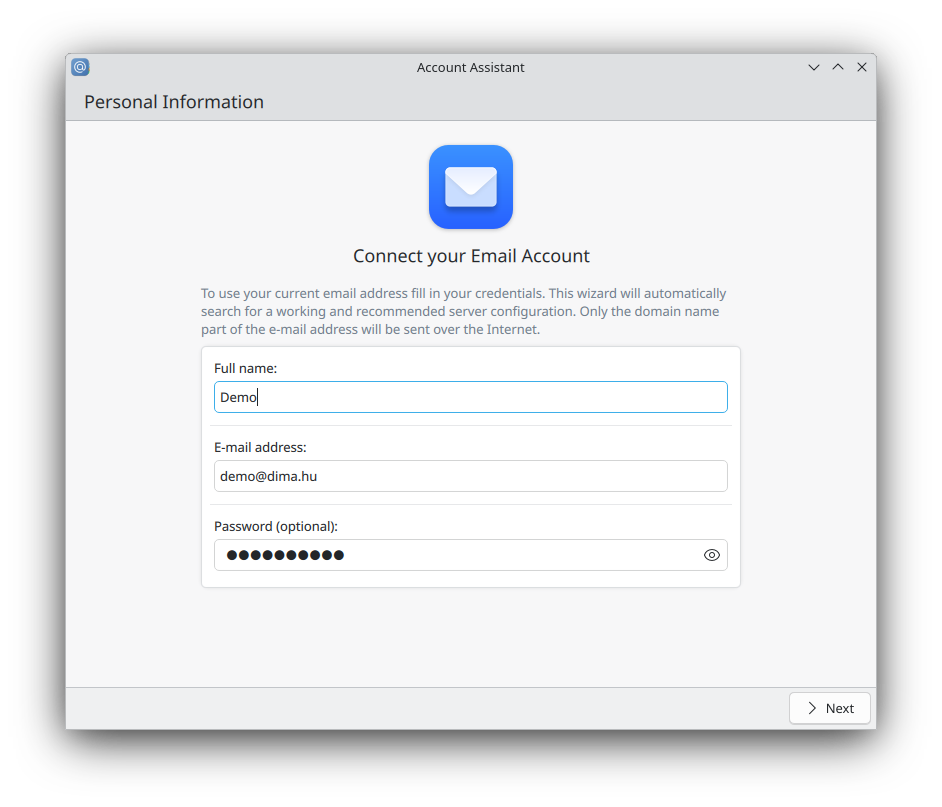 A következő ablakban a manuális beállításokat válaszd.
A következő ablakban a manuális beállításokat válaszd.
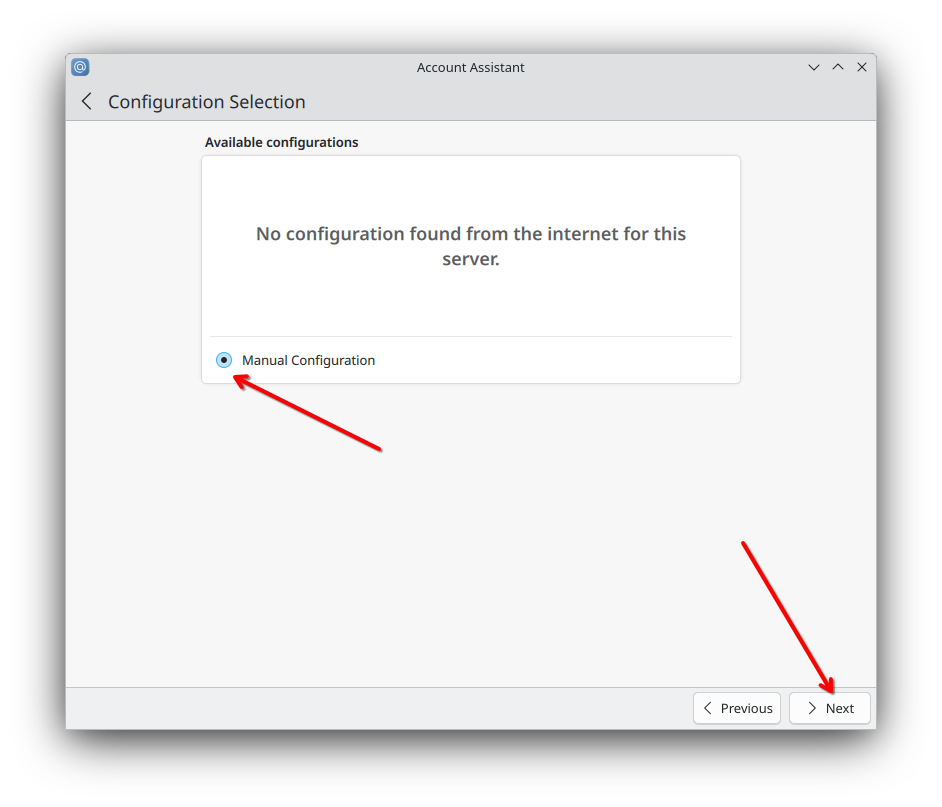 A manuális beállítások oldalon add meg a fiókodhoz tartozó beállításokat. Nagyon fontos, hogy az alapértelmezetten kitöltött adatok (beleértve Portok száma, szerver neve) NEM helyes!
A manuális beállítások oldalon add meg a fiókodhoz tartozó beállításokat. Nagyon fontos, hogy az alapértelmezetten kitöltött adatok (beleértve Portok száma, szerver neve) NEM helyes!
Bejövő levelek beállításánál a felhasználói név megegyezik az e-mail címmel, a jelszó pedig azzal, amit a vezérlőpulton az e-mail fiók létrehozásakor vagy szerkesztésekor megadtál, valamint a kiszolgáló IMAP szerver a tárhelyed kiszolgálójának teljes hosztneve (fqdn, pédául kermode.dima.hu) vagy ha beállítottad a biztonságos levelezéshez szükséges dolgokat korábban, akkor a mail.domainneved.hu is lehet. A kapcsolathoz SSL/TLS titkosítás beállítását javasoljuk, így a portszám 993.
Kimenő levelek beállításánál (SMTP) fontos, hogy külön általunk biztosított SMTP szolgáltatásunkat, az internetszolgáltatód SMTP szolgáltatását vagy a tárhellyel azonos kiszolgálón lévő SMTP szervert használod e.
- Tárhellyel azonos kiszolgáló használata esetén megegyezik a kiszolgáló, a felhasználó és a jelszó a bejövő adataival, a titkosítás StartTLS és a port 587.
- Ha külön SMTP szolgáltatásunkat használod (pl. SMTP 1-4 vagy egyedi), az ahhoz kapott adatokat add meg ebben a részben. Ezeket külön levélben küldjük ki a szolgáltatás létesítését követően. A kiszolgáló jellemzően eskimo.dima.hu vagy postal.dimail.hu.
- Internetszolgáltatód által biztosított SMTP kapcsolat esetén a szolgáltató információi alapján járj el.
Az SMTP adatokról és a szolgáltatásról ide kattintva tájékozódhatsz bővebben.
Beállítás során érdemes elolvasni a hivatkozott részeket!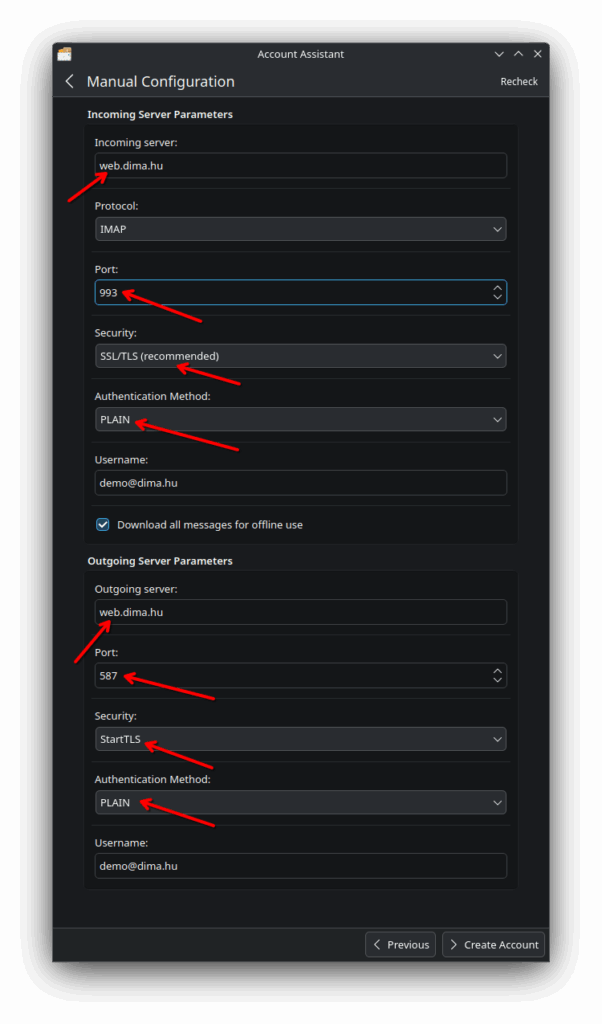
A fiók hozzáadása gomb megnyomása után a kliens kapcsolódik. Ha valamelyik beállítást nem sikerült megfelelően kiválasztani, azt később a KMail beállításain belül lehet módosítani.
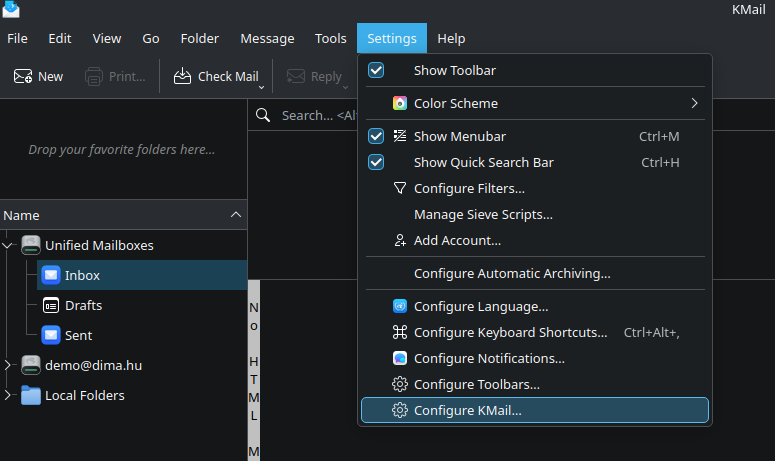 | 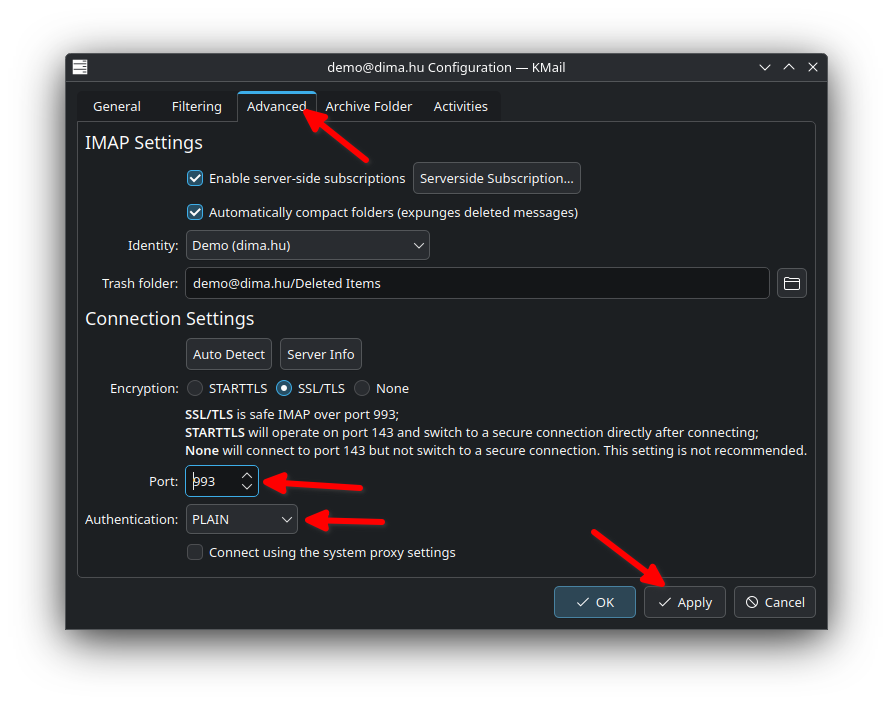 |